エクセルは便利な反面、融通が利かないことも多いです。
特に全角数字を半角数字に自動で変更するおせっかいな機能もついています。
今回は、セルにデータを入力する際に全角数字のみ、また文字数も制限させる方法を「データの入力規則」で設定する方法です。
もちろん逆に、半角数字のみを入力させる「入力規則」も解説します。
目次
セルに数字を入れると自動で半角になる
下図のように会員番号に「00001」と入力しようとします。

入力後、エンターキーで確定させると下図のように、エクセルは自動的に数値として認識して半角の「1」に変換します。
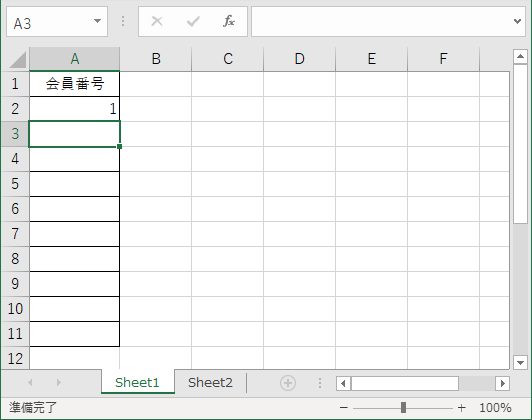
セルに全角数字を入力するために、まずはセルの書式を「文字列」として設定する必要があります。
A2セルを選択し、「ホーム」「数値」「数値の書式」から「文字列」をクリックします。
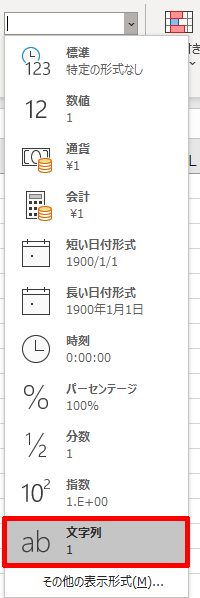
そして改めて全角で「00001」と入力すると、下図のように全角で5桁の数字が表示されます。
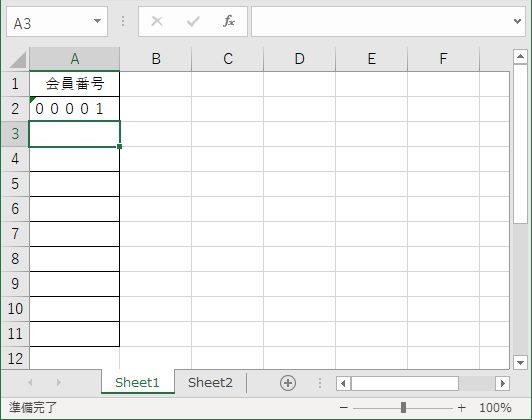
ところが、このままではもちろん半角数字も入力が可能になり、入力する人が変われば全角数字・半角数字が入り混じる可能性があります。
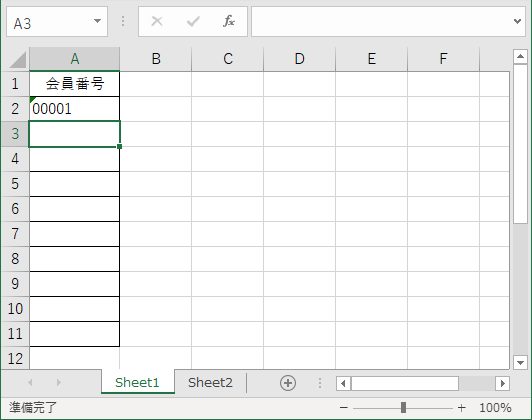
そこで全角・半角を混在させないために、「データの入力規則」による設定が必要となります。
「データの入力規則」による全角数字のみ入力可能な設定
「データの入力規則」による、全角数字のみ入力可能な設定方法は簡単です。
セルA2を選択後、「データ」「データの入力規則」をクリックします。
「入力値の種類」から「ユーザー設定」を選択し、「数式」に「=A2=JIS(A2)」と入力します。
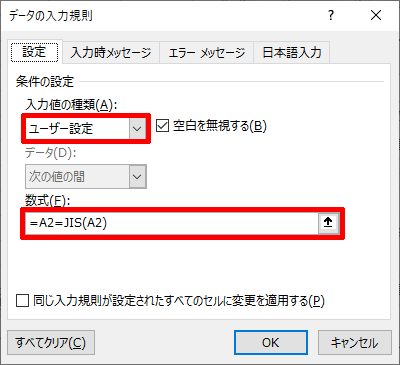
「JIS関数」はもともと半角文字列を全角文字列に変換する機能がある関数です。
入力した数式は「A2セルは全角(JIS)である必要がある」という意味です。
この設定により、全角以外の値が入力されるとエラーメッセ―ジが表示されます。
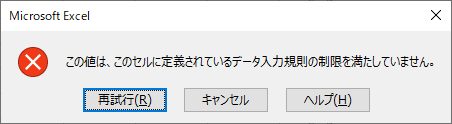
続いて、セルに入力できる文字数も制限する方法のご紹介です。








コメント